Linux でホーム フォルダを別のパーティションに移動する方法

Ubuntu のインストール時にディスク全体を使用するデフォルトのオプションを受け入れた場合、またはコンピューターに Ubuntu がプリインストールされていた場合は、すべてのシステム ファイルと同じパーティションにホーム フォルダーが存在する可能性があります。通常の状況では、これで問題ありません。ただし、オペレーティング システムを再インストールする場合は、再インストールする前にフォルダーの完全バックアップを作成しない限り、設定またはすべてのファイルを保存することはできません。ホーム ディレクトリが削除される原因となるうっかりした問題を回避するには、ホーム ディレクトリを独自のパーティションに配置する必要があります。このガイドでは、ホーム フォルダーを別のパーティション (または場所) に移動する方法を示します。
新しいパーティションの作成
このガイドでは、コンピュータにハード ディスクが 1 つしかなく、パーティションが 1 つしかないことを前提としています。新しいパーティションを作成するには、最初にブート可能な USB サム ドライブまたは Ubuntu を含む光学ディスクを作成する必要があります。ベアメタル オペレーティング システムがまだ実行されている間は、ハード ディスクをパーティション分割することはできません。
- サム ドライブまたはディスクをコンピューターに挿入し、それで起動します。
- 表示されるGRUB画面で、「Ubuntuを試すかインストールする」というオプションを選択します。
- OS の試行とインストールのどちらかを選択できるグラフィカル インターフェイスで、[試行] オプションを選択します。
- 起動したら、Superキー (ほとんどのキーボードWinまたは Windows ロゴの付いたキー) を押して、「GParted」と入力します。
- GParted がオプションに表示されたら、 を押してEnterパーティション マネージャーを起動します。
- オペレーティング システムがインストールされているハードディスクをマネージャから選択します。ほとんどの場合、「/dev/sda」のようなものにする必要があります。
警告:複数のドライブがあり、どれを使用するかわからない場合は、通常どおり Ubuntu を再起動し、ファイル システム テーブルをcat /etc/fstab. このファイルは、Ubuntu のインストール中に各マウント ポイントがどこにあったかを示します。ルート (「/」) ディレクトリがマウントされている場所を見つけて (通常、「/ はインストール中に /dev/xxxx にあった」というコメントに記述されています)、それをメモします。
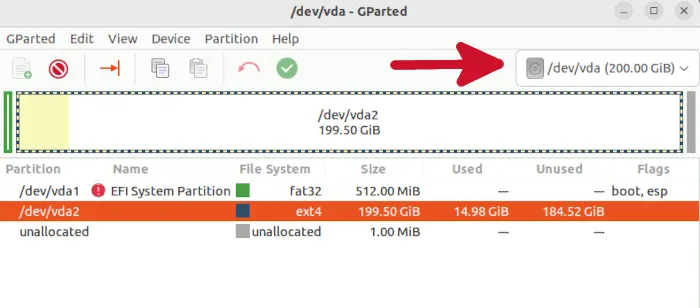
- リストにいくつかのエントリが表示されます。メイン パーティションに対応するエントリを選択します。ファイル サイズが最大で、ext3 または ext4 ファイルシステム形式のいずれかである必要があります。それを右クリックして、「サイズ変更/移動」を選択します。
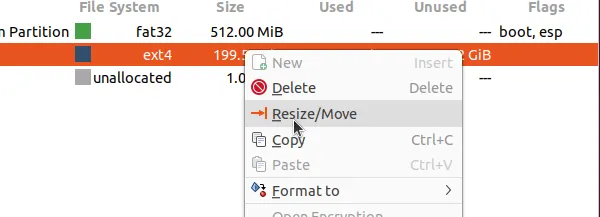
- 「新しいサイズ」フィールドで、必要なレベルでメイン パーティションのサイズを設定します。数字はパーティションのサイズを MB 単位で表しているため、50 GB に設定する場合は「50000」と入力します。別のフィールドをクリックすると、「次の空き容量」の数値が自動的に調整され、新しいパーティション用にドライブの残りの容量が解放されます。
Linux ディストリビューションの新しいバージョンが導入する可能性があるものに対してパーティションを将来保証するために、少なくとも 40 GB の記憶域スペースを確保する必要があります。多くのアプリケーションをインストールすることが特に心配な場合は、100 GB に設定します。一般に、非常にニッチなユースケースを除いて、それ以上のことは必要ありません。
- 完了したら、[サイズ変更/移動] をクリックします。
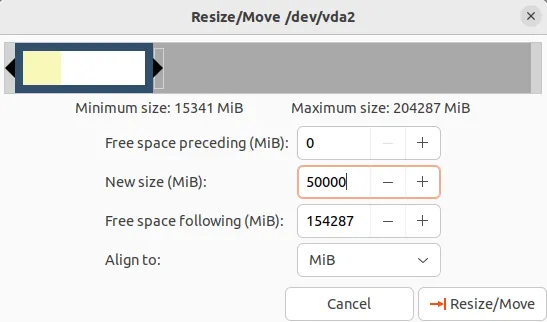
- GParted のメイン画面に戻ると、以前に設定したファイル サイズの新しい「未割り当て」エントリが表示されます。それを右クリックして、「新規」を選択します。ファイルシステムとして「ext4」を選択し、「追加」をクリックします。
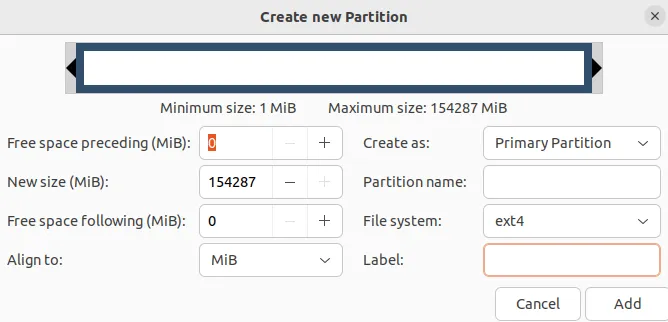
- 緑のチェックマークをクリックして変更を適用します。ハードディスクのサイズによっては、サイズ変更プロセスに時間がかかる場合があります。
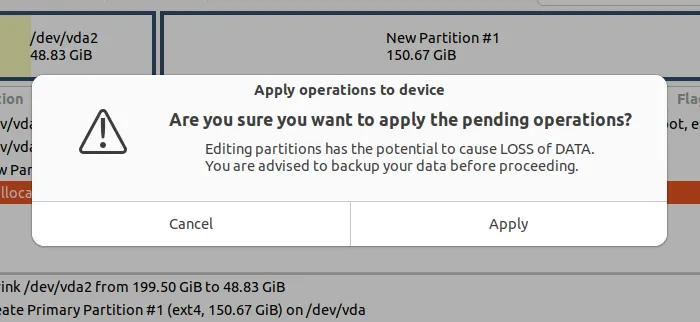
- プロセスが完了すると、次のような画面が表示されます。新しいパーティションのラベルを書き留めます。
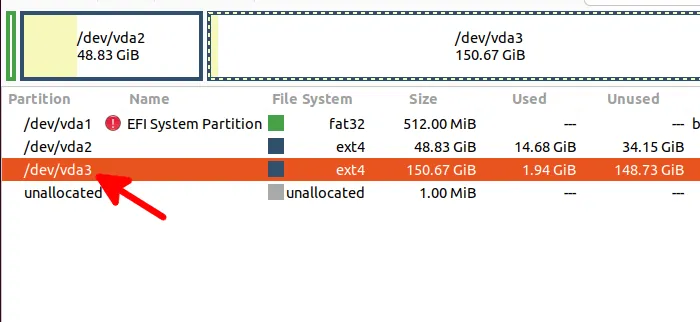
ライブ セッションをシャットダウンし、ライブ CD/USB を取り出し、コンピューターを起動します。
ホーム フォルダーの移行
現在のホーム フォルダーを外部パーティションに移行するには、次の 4 つのことを行う必要があります。
- 外部パーティションを一時的なホームの場所にマウントします。
- 現在のホーム フォルダからこの一時的なホーム フォルダにファイルをコピーします。
- 現在のホーム フォルダを再配置します。
- 新しいホーム フォルダーをマウントします。
1.一時ホームフォルダーを作成する
- ファイル システム テーブル ファイルを開きます。
sudo nano /etc/fstab
- ファイルの末尾に次の行を追加します。
/dev/sdxx /media/home ext4 nodev,nosuid 0 2
「sdxx」を、先ほど書き留めたパーティション ラベルに置き換えることを忘れないでください。lsblk コマンドを使用してパーティション情報を見つけることもできます。
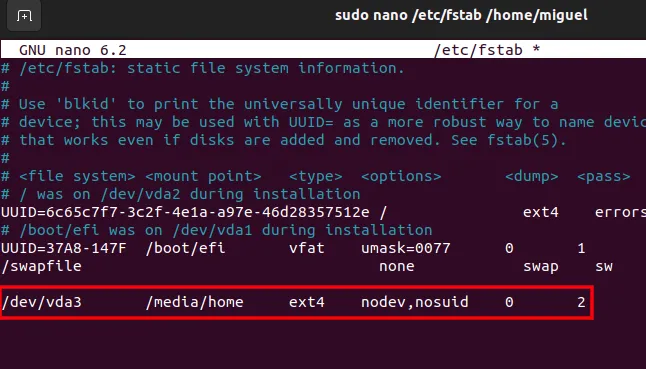
- ファイルを保存 ( Ctrl+ O) して終了 ( Ctrl+ ) します。X
- マウント ポイントを作成します。
sudo mkdir /media/home
- 更新されたファイル システム テーブルをリロードします。
sudo mount -a
Media ディレクトリに「ホーム」フォルダが表示されます。
2. 現在のホーム フォルダーから新しいパーティションにファイルをコピーします。
次に、すべてのファイルを現在のホーム フォルダーから新しいホーム フォルダーにコピーします。通常の「すべて選択」、「コピー」、「貼り付け」の手順を実行するだけで、すべてのファイルを新しいホーム フォルダに転送できます。ただし、隠しファイルが見つからない可能性があり、ファイルのアクセス許可の一部が保持されない可能性があります。rsyncすべてのデータの属性と、ホーム フォルダーに隠されているその他すべての属性を保持するために使用します。
sudo rsync -aXS --progress /home/. /media/home/.
すべてが正常に機能した場合、新しいホーム フォルダーに同じファイルとフォルダーが表示されます。
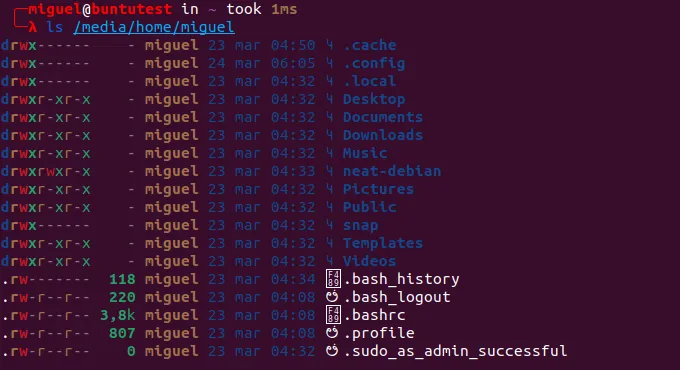
3. 現在のホーム フォルダーの場所を変更する
新しいホームがセットアップされたら、既存のホーム フォルダーを削除して、新しいパーティションに新しいホーム フォルダーを配置する必要があります。
これを行うには、ターミナルで次のコマンドを入力します。
cd /sudo mv /home /home_backup
sudo mkdir /home
上記のコマンドは、既存のホーム フォルダーを Home_backup に移動し、新しいホーム フォルダーをマウントするための空のホーム フォルダーを作成します。
4. 新しいホーム フォルダーをマウントする
移行を完了するには、fstab ファイルに再度アクセスして、新しいホーム フォルダーを「/home」としてマウントします。
sudo nano /etc/fstab
「/media/home」を「/home」に変更します。ファイルを保存して終了します。
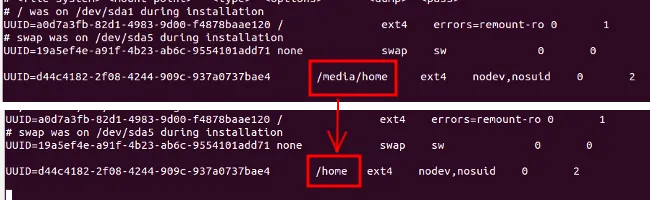
最後に、fstab ファイルをリロードします。
sudo mount -a
それでおしまい。これで、ホーム フォルダーが外部パーティションに移行されました。
オプション: 「Home_backup」フォルダーの削除
移行が完了したら、古いホーム フォルダーをバックアップとして使用するか、それを削除してストレージ スペースを解放することができます。削除するには、次のコマンドを使用します。
sudo rm -rf /home_backup
よくある質問
GParted でパーティションのサイズを変更しようとすると、エラーが発生しました。私は何をすべきか?
エラーをもう少し詳しく調査すると、少なくとも 1 つが既にマウントされているため、GParted がパーティション スキーマを編集できなかったことがわかる場合があります。サイズを変更する前に、作業しようとしているすべてのパーティションをアンマウントする必要があります。GParted で選択したドライブの各パーティションを右クリックし、[マウント解除] をクリックします。または、ターミナルを開いて、使用している実際のドライブにsudo umount /dev/sda?*置き換えることを忘れないでくださいと入力します。sda
システム パーティションに設定できる絶対最小サイズはどれくらいですか?
Linux エコシステムが進化するにつれて、各リリースに新しいサービスとアプリケーションが追加され続けているため、後続の各リリースは前回よりも少し大きくなっています。参考として Ubuntu を使用すると、最小ストレージ要件は 25 GB でした。現在の Ubuntu バージョンのストレージの最小システム要件に 10 GB のヘッドルームを追加すると、かなりの期間システムを保護できます。他のすべてが失敗した場合は、このガイドで学んだことを使用して、いつでも必要に応じてパーティションのサイズを変更してください。
画像クレジット:ウィリアム・ウォービー
- フェイスブック
- つぶやき


コメントを残す